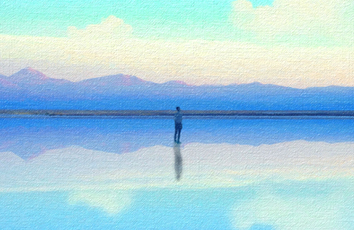选择菜单(Tool)
SET MAX ADDRESS :更改容量
ERASE HDD :对全盘写入0或低级格式化
SET MAX UDMA MODE :更改传输模式
AUTOMATIC ACOUSTIC MANAGEMENT :更改噪声等级
SELF DIAGNOSTIC :对硬盘的功能进行诊断,运行表面测试
1. 选择子菜单(SET MAX ADDRESS)
本节介绍如何使用SET MAX ADDRESS。TARGET LBA 或 TARGET SIZE 表示当前的硬盘容量。如果你想更改硬盘的容量,选择TARGET LBA 或 TARGET SIZE 并且输入正确的LBA 或 MB 数值。在调整硬盘容量后,按下PROCESS来使更改生效。
关于MODE,你可以选择NON-VOLATILE,这时不管是否开关电源,更改容量的操作立即生效;或者选择VOLATILE,只有在不关闭电源的情况下更改容量的操作才有效。(也就是说,在开关电源后,硬盘的容量就会恢复初始值。)
如果你想恢复硬盘的原始容量,执行RECOVER NATIVE SIZE。DISPLAY CURRENT STATUS会显示硬盘当前的容量。
如果你设置跳线将硬盘容量限制为32GB,那么在调整LBA 或 SIZE时应移除跳线。
在执行SET MAX ADDRESS之后,用户原先的数据会遭到破坏。因此应预先备份数据。Samsung不对数据的 丢失负责。
2. 选择子菜单(ERASE HDD)
你可以对整个硬盘或部分进行erase(擦除)
窗口中将会出现信息提示数据将会丢失
3. Select submenu (SET MAX UDMA)
Set Max UDMA Mode
此节介绍如何使用SET MAX UDMA MODE。如果主板的传输模式是UDMA33而硬盘的传输模式是UDMA 100,那么建议使用此功能更改硬盘的传输模式为UDMA 33。此操作不会对硬盘进行写操作,不过仍然建议预先备份数据。
通过选择菜单UDMA MODE (按Enter键就会依次出现33/66/100/133)来选择正确的UDMA模式。DISPLAY CURRENT MODE菜单是当前的UDMA状态。
支持UDMA66的硬盘:型号名的最后一个字符是D(如:SV4084D) ;支持UDMA100的硬盘:型号名的最后一个字符是H (如:SV4084H);支持UDMA133的硬盘:型号名的最后一个字符是N (如:SV0411N)
SET MAX UDMA 不会增强硬盘的性能。
4. 选择子菜单(AUTOMATIC ACOUSTIC MANAGEMENT)
AAM
接下来介绍如何使用AUTOMATIC ACOUSTIC MANAGEMENT(自动噪声控制)。你可以根据环境选择正确的模式:FAST/MIDDLE/QUIET。
通过选择AAM MODE来选择正确的AAM模式 (按Enter就会依次出现Quiet/Middle/Fast),然后选择PROCESS来使更改生效。DISPLAY CURRENT MODE(显示当前模式)会显示当前的AAM状态。
性能:Fast>Middle>Quiet (Fast是最好的)
噪声:Fast>Middle>Quiet (Fast是最差的)
5. 选择子菜单( SELF DIAGNOSTIC)
执行此功能时的状态如上图所示。
如果硬盘的容量很大,就会出现如上所示的消息。
如果你想对整个硬盘进行扫描,按‘y’键。
如果硬盘上没有错误,就会出现如上所示的消息。